Slik legger du til Gmail på oppgavelinjen på Windows (HURTIGGUIDE)

Slik legger du til Gmail på oppgavelinjen i Windows 10/11 ved hjelp av Chrome eller Microsoft Edge. Få en rask og enkel veiledning her.
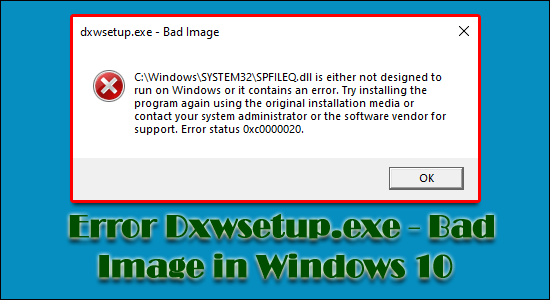
Dxwsetup.exe – Dårlig bilde er en vanlig feilmelding som oppstår av brukere mens de prøver å kjøre et hvilket som helst program eller spill som bruker DirectX. Problemet sees ofte mens du kjører det nedlastede spillet, det ender opp med å vise feilmeldingen på skjermen:
DXSETUP.exe – Dårlig bilde
C:\Windows\System32\XAudio2_7.dll er enten ikke laget for å kjøre på Windows eller inneholder en feil. Prøv å installere programmet på nytt ved å bruke det originale installasjonsmediet eller kontakt systemadministratoren eller programvareleverandøren for støtte Feilstatus 0xc000012f
Opprinnelig postet i Microsoft Community
For noen brukere fungerte imidlertid nedlasting og installasjon av DirectX-runtime på Windows-datamaskinen for å løse feilen. Men for noen kan de ikke installere DirectX og ser fortsatt feilen.
Vel, det er en rekke årsaker som kan være ansvarlige for dårlig bildefeilstatus 0xc000012f .
Så her har denne artikkelen skissert mulige rettelser som kan fungere for deg for å løse feilen på Windows 10-systemet. Men før du går mot rettelsene, er det viktig å ta en titt på noen av de vanlige synderne for å se feilen.
Hva forårsaker Windows 10: Dxwsetup.exe – Dårlig bildefeil?
Når Windows-programvaren ikke kjører som den skal, oppstår dxwesetup.exe – Dårlig bildefeil . Årsaken til dette kan være det ødelagte programmets filer eller biblioteker, eller den avbrutte operasjonen. Men det er mange andre, nedenfor ta en titt på noen av de vanlige:
Så dette er de vanlige årsakene, følg nå løsningene som er oppført nedenfor som vil hjelpe deg med å løse dette problemet.
Merk : Før du begynner å fikse Windows Bad Image-feilen, sørg for å sikkerhetskopiere filene dine.
Hvordan fikser jeg Dxwsetup.exe – Dårlig bildefeil?
Innholdsfortegnelse
Løsning 1 – Kjør SFC Scan
Det er velkjent at 0xc000012f – Dårlig bildefeilstatus vanligvis er forårsaket av en skadet systemfil. Du kan bruke System File Checker (SFC) for å kjøre en grundig sjekk av filens integritet.
Deretter kan den automatisk reparere alle dine korrupte systemfiler .
Følg trinnene som er gitt for å gjøre det:
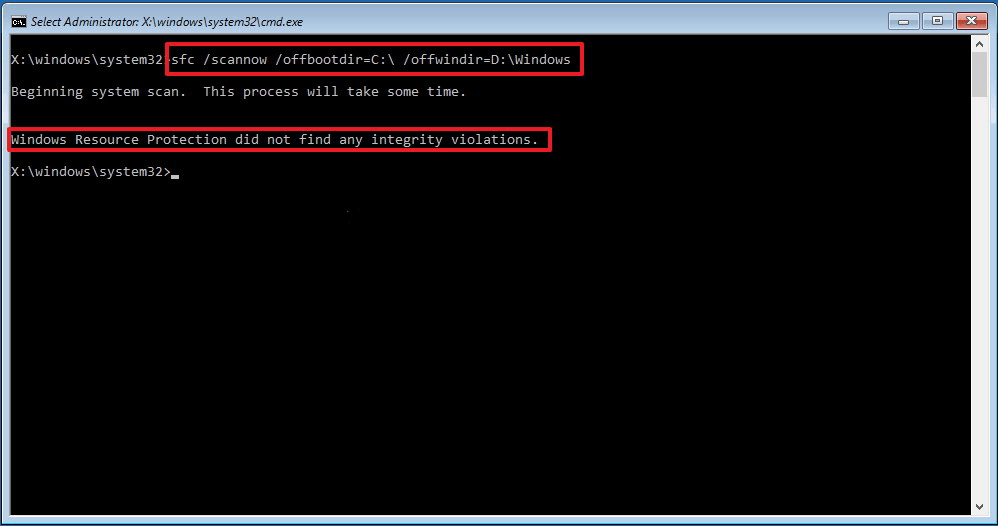
Systemfilkontrollen vil starte og alle dine korrupte systemfiler vil bli reparert. Start systemet på nytt for å sjekke om feilen er løst.
Løsning 2 – Avinstaller Windows Update
Hvis feilen oppsto etter installasjonen av en bestemt Windows-oppdatering, prøv å avinstallere oppdateringen.
Følg trinnene for å gjøre det:
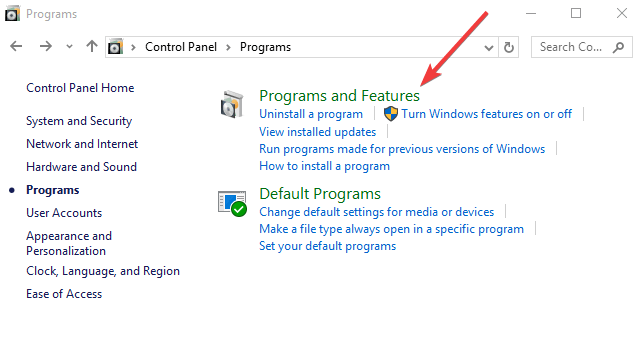
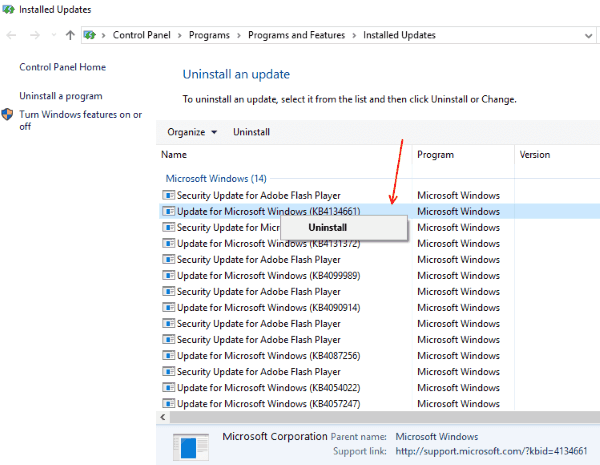
Merk: Dette kan være en repeterende prosess. Følg trinnene nedenfor for å sikre at den defekte oppdateringen ikke installeres på nytt senere:
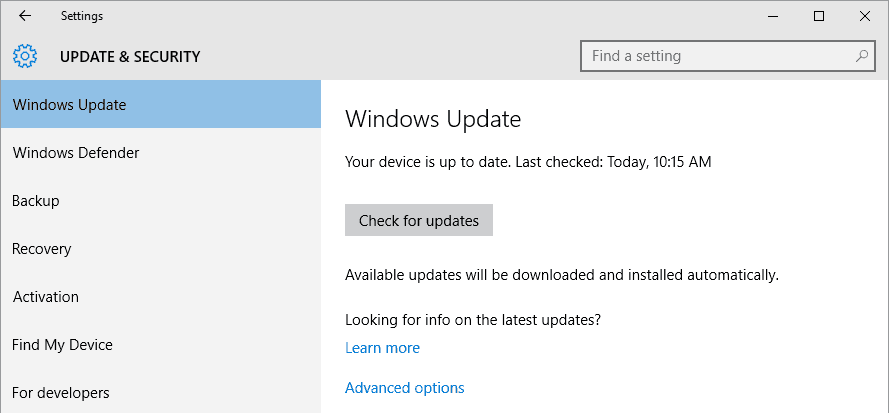
Dette vil forhindre at Windows Update installerer den feilaktige oppdateringen neste gang den ser etter oppdateringer. Men hvis du fortsatt ser feilen, gå til neste potensielle løsning
Løsning 3 – Se etter nye oppdateringer
Microsoft slipper ofte små og store oppdateringer og patcher som fikser ulike feil. Det er viktig å følge med på de nye oppdateringene.
Følg trinnene som er gitt for å gjøre det:
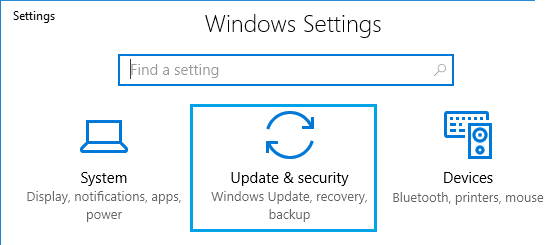
Dette vil starte en oppdateringsforespørsel til Microsofts servere, og du vil bli varslet om nye tilgjengelige oppdateringer.
Løsning 4 – Installer programmet på nytt
Det er en mulighet for at programmet/spillet du installerte er utdatert eller at noen av filene blir ødelagt. Bare avinstaller og installer den på nytt.
Følg instruksjonene som er gitt:
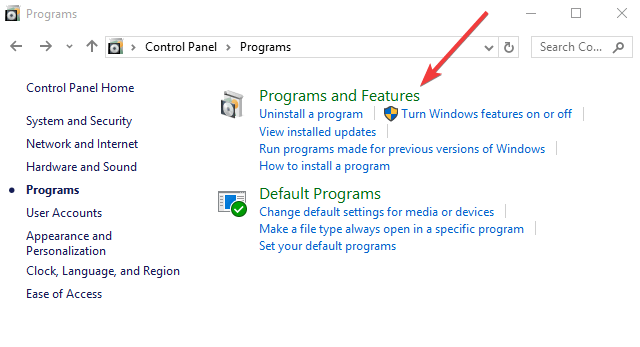
Håper dette fungerer for deg, men hvis ikke går du til neste løsning.
Løsning 5 – Prøv å kjøre DirectX Diagnostics Tool
Her må du prøve å kjøre DirectX Diagnostics Tool, da dette kan fungere for deg å løse DirectX-feilen . Følg trinnene som er gitt for å gjøre det:
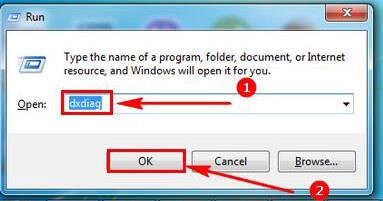
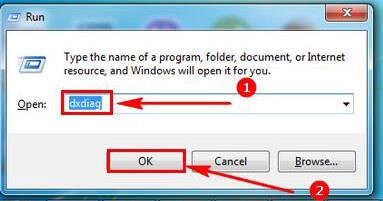
Løsning 6 – Installer Visual C++ Redistributable for Visual Studio
Installering av den nyeste versjonen av Microsofts Visual Studio Redistributable fungerte for mange brukere for å løse feilen Dxwsetup.exe – Bad Image på Windows 10.
Så det anbefales å prøve å installere det, følg trinnene som er gitt for å gjøre det:
Sjekk etter installasjonen for å se om feilen vedvarer.
Løsning 7 – Utfør en ren oppstart
En ren oppstart kan bidra til å finne årsaken til feilkoden. Problemet oppstår vanligvis fra en tredjepartsapp eller lanseringsprosess som kjører i bakgrunnen.
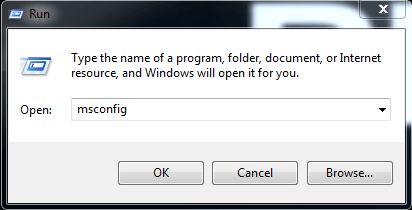
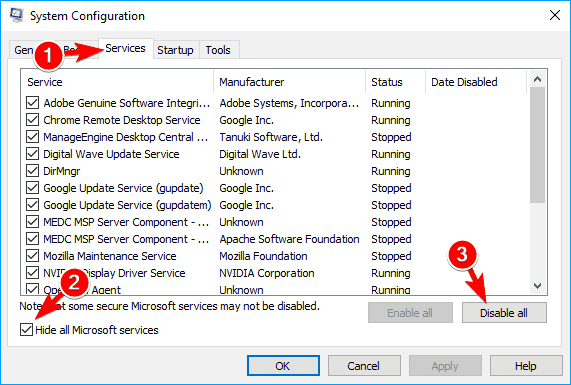
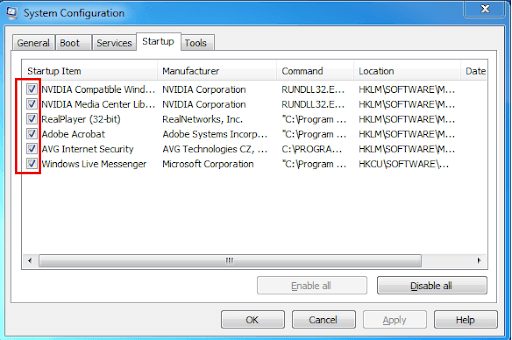
Deaktivering og reaktivering av oppstartsprosesser én etter én kan hjelpe med å finne feilen og deretter rette den umiddelbart. Men hvis dette ikke hjelper deg, kan du løse Bad Image Error på Windows 10 ved å kjøre den automatiske reparasjonen.
Løsning 8 – Kjør automatisk reparasjon
Her foreslås det å kjøre den automatiske reparasjonen som allerede er installert i systemet ditt under Avanserte alternativer.
Følg trinnene for å kjøre den:
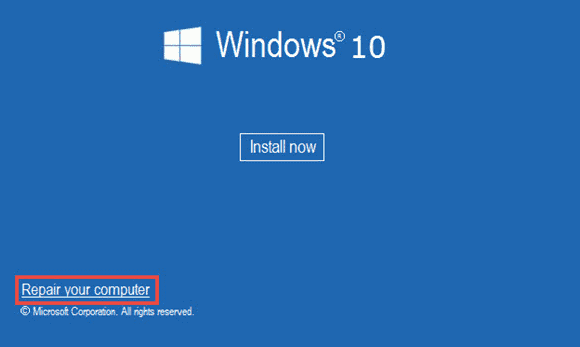
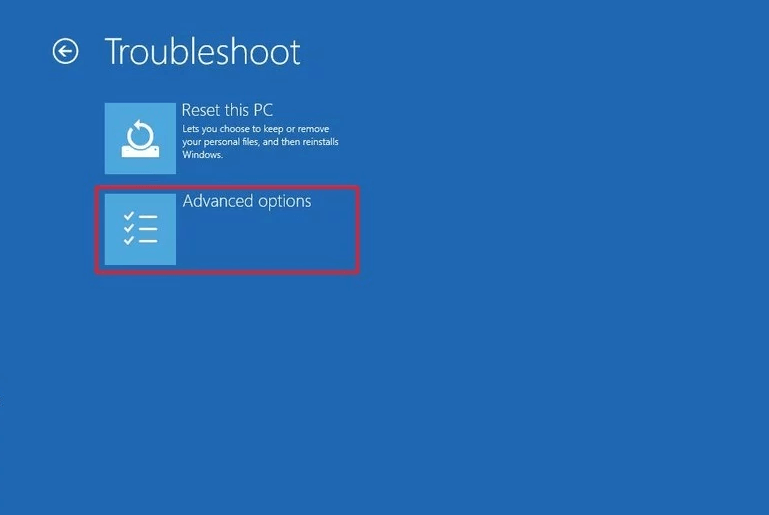
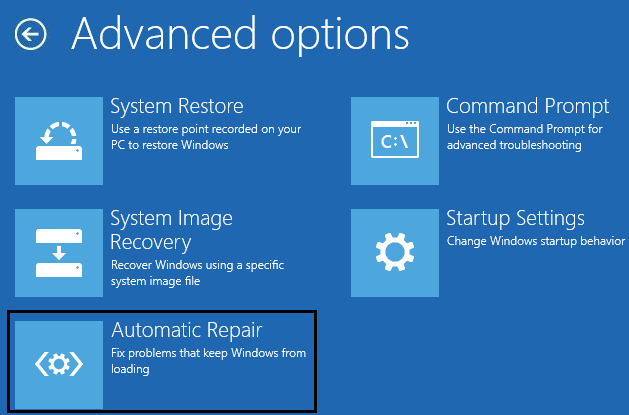
Vent til den automatiske Windows-reparasjonen er fullført. Etterbehandling starter systemet på nytt. Dette bør bli kvitt den dårlige bildefeilen.
Løsning 9 – Kjør systemgjenoppretting
Hvis ingen av løsningene ovenfor fungerer for deg og du allerede har aktivert systemgjenoppretting og generert et systemgjenopprettingspunkt, bør dette ideelt sett være det siste trinnet for å løse problemet med dårlig bilde.
Følg trinnene for å gjøre det:
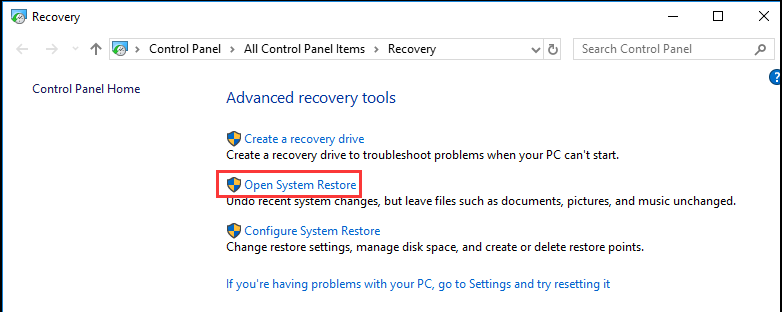
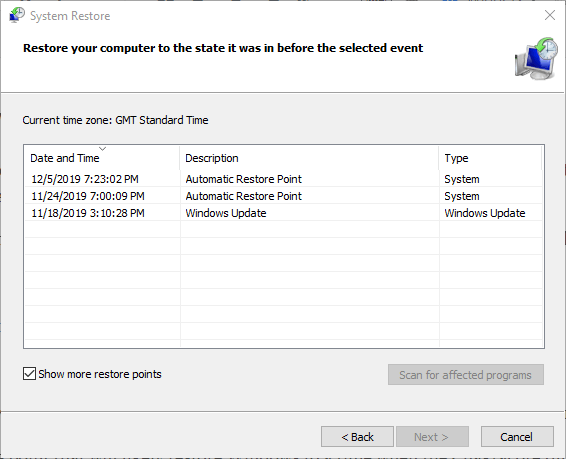
Den vil utføre systemgjenopprettingen for å komme tilbake til systempunktet uten feil.
Anbefalt løsning for å fikse Dxwsetup.exe – Dårlig bildefeil
Her foreslås det å kjøre PC-reparasjonsverktøyet for å skanne Windows-systemet og løse det vanlige interne problemet som forårsaker dårlig bildefeil på Windows 10.
Dette er et avansert og multifunksjonelt verktøy som bare ved å skanne en gang oppdage og fikse ulike gjenstridige datamaskinfeil.
Med dette kan du også fikse mange dødelige datamaskinfeil som BSOD-feil, DLL-feil, Runtime-feil, reparer registeroppføringer og mye mer.
Dette skanner PC-en din regelmessig, reparer ødelagte Windows-systemfiler for å optimalisere ytelsen
Få PC-reparasjonsverktøy for å fikse dårlig bildefeil Windows 10
Konklusjon:
Så dette handler om Dxwsetup.exe – Dårlig bildefeil på Windows 10.
Sørg for å følge løsningene gitt én etter én til du finner den som fungerer for deg. Det er anslått at en av våre løsninger klarte å omgå feilen uten å måtte installere Windows på nytt.
Ikke glem å like, dele og følge den.
Lykke til..!
Slik legger du til Gmail på oppgavelinjen i Windows 10/11 ved hjelp av Chrome eller Microsoft Edge. Få en rask og enkel veiledning her.
Hvis App Store forsvant fra startskjermen på iPhone/iPad, ikke bekymre deg, det er en enkel løsning for å gjenopprette den.
Oppdag de beste ublokkerte spillnettstedene som ikke er blokkert av skoler for å forbedre underholdning og læring.
Mottar feilmelding om utskrift på Windows 10-systemet ditt, følg deretter rettelsene gitt i artikkelen og få skriveren din på rett spor...
Du kan enkelt besøke møtene dine igjen hvis du tar dem opp. Slik tar du opp og spiller av et Microsoft Teams-opptak for ditt neste møte.
Når du åpner en fil eller klikker på en kobling, vil Android-enheten velge en standardapp for å åpne den. Du kan tilbakestille standardappene dine på Android med denne veiledningen.
RETTET: Entitlement.diagnostics.office.com sertifikatfeil
Hvis du står overfor skriveren i feiltilstand på Windows 10 PC og ikke vet hvordan du skal håndtere det, følg disse løsningene for å fikse det.
Hvis du lurer på hvordan du sikkerhetskopierer Chromebooken din, har vi dekket deg. Finn ut mer om hva som sikkerhetskopieres automatisk og hva som ikke er her
Vil du fikse Xbox-appen vil ikke åpne i Windows 10, følg deretter rettelsene som Aktiver Xbox-appen fra tjenester, tilbakestill Xbox-appen, Tilbakestill Xbox-apppakken og andre..


![[100% løst] Hvordan fikser du Feilutskrift-melding på Windows 10? [100% løst] Hvordan fikser du Feilutskrift-melding på Windows 10?](https://img2.luckytemplates.com/resources1/images2/image-9322-0408150406327.png)



![FIKSET: Skriver i feiltilstand [HP, Canon, Epson, Zebra og Brother] FIKSET: Skriver i feiltilstand [HP, Canon, Epson, Zebra og Brother]](https://img2.luckytemplates.com/resources1/images2/image-1874-0408150757336.png)

![Slik fikser du Xbox-appen som ikke åpnes i Windows 10 [HURTIGVEILEDNING] Slik fikser du Xbox-appen som ikke åpnes i Windows 10 [HURTIGVEILEDNING]](https://img2.luckytemplates.com/resources1/images2/image-7896-0408150400865.png)